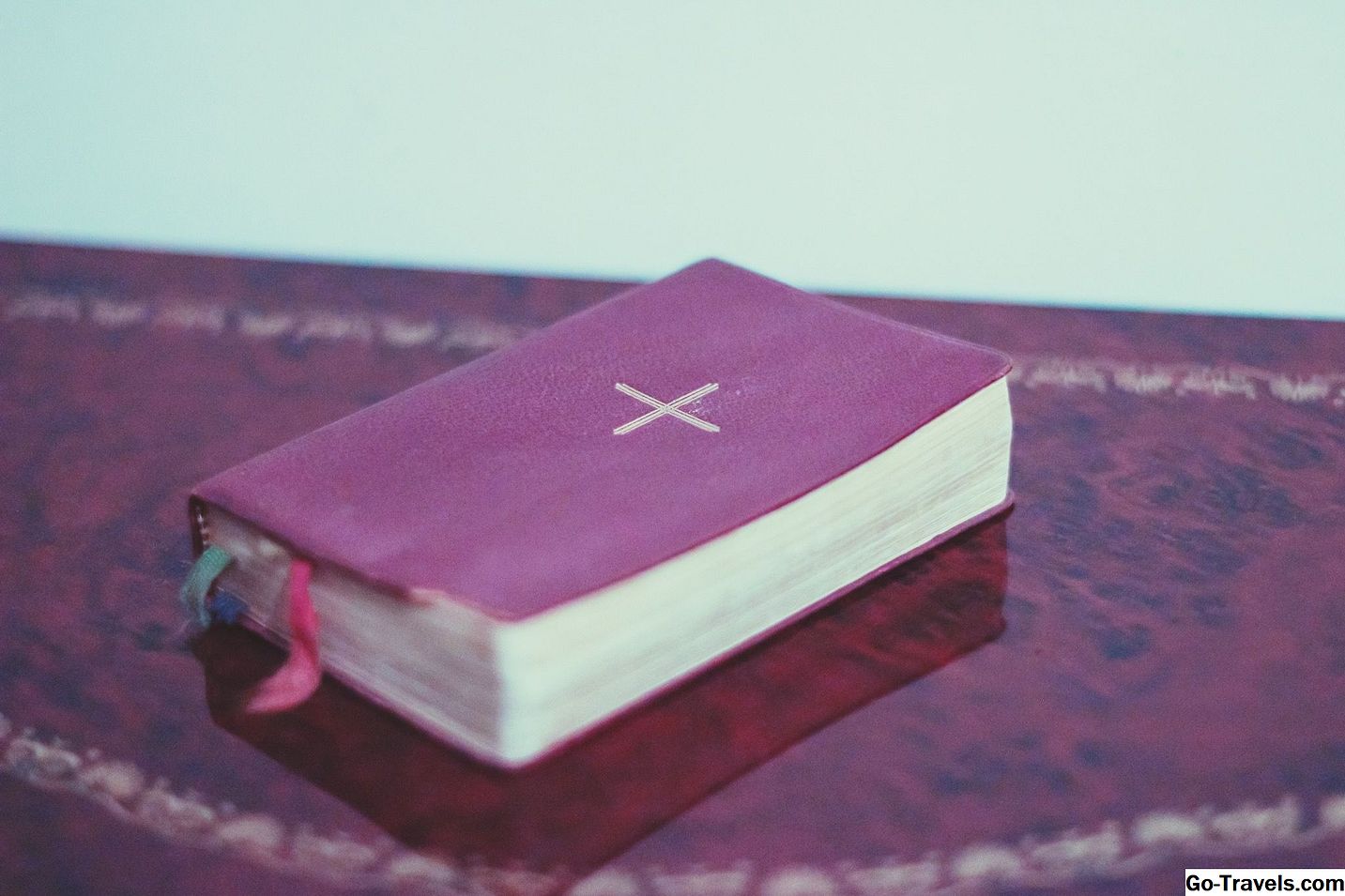Τα Windows XP έχουν έναν ενσωματωμένο Οδηγό εκτύπωσης φωτογραφιών για να σας βοηθήσουν να εκτυπώσετε πολλές φωτογραφίες σε διάφορες κοινές διατάξεις. Τα Windows θα περιστρέφονται αυτόματα και θα περικόπτουν τις εικόνες ώστε να ταιριάζουν στη διάταξη που επιλέγετε. Μπορείτε επίσης να επιλέξετε πόσα αντίγραφα κάθε φωτογραφίας θέλετε να εκτυπώσετε. Οι διαθέσιμοι συνδυασμοί περιλαμβάνουν εκτυπώσεις πλήρους σελίδας, φύλλα επαφών, μεγέθη εκτύπωσης 8 x 10, 5 x 7, 4 x 6, 3,5 x 5 και μεγέθους πορτοφολιού.
- Δυσκολία: Εύκολος
- Χρόνος που απαιτείται: Πέντε λεπτά
Τρόπος εκτύπωσης διαστάσεων πολλαπλών φωτογραφιών από τα Windows XP
- Ανοιξε Ο υπολογιστής μου και μεταβείτε στο φάκελο που περιέχει τις εικόνες που θέλετε να εκτυπώσετε.
- Στη γραμμή εργαλείων στην κορυφή της σελίδας Ο υπολογιστής μου, συγουρεύομαι Αναζήτηση και φάκελοι δεν είναι επιλεγμένα ώστε να μπορείτε να δείτε τον πίνακα εργασιών στα αριστερά της λίστας αρχείων.
- Για να διευκολύνετε την επιλογή των φωτογραφιών σας, ίσως να θέλετε να επιλέξετε Μικρογραφίες από το Θέα μενού.
- Επιλέξτε την ομάδα αρχείων που θέλετε να εκτυπώσετε. Χρήση Βάρδια ή Ctrl για να επιλέξετε πρόσθετα αρχεία.
- Στον πίνακα εργασιών, κάντε κλικ στο Τυπώνω τις επιλεγμένες φωτογραφίες κάτω από Εργασίες εικόνας. ο Οδηγός εκτύπωσης φωτογραφιών θα εμφανιστει.
- Κάντε κλικ Επόμενο.
- Στο Επιλογή φωτογραφιών στην οθόνη, τα Windows θα σας δείξουν μικρογραφίες των φωτογραφιών που έχετε επιλέξει για εκτύπωση. Αν θέλετε να αλλάξετε γνώμη, αποεπιλέξτε τα πλαίσια για τυχόν φωτογραφίες που δεν θέλετε να συμπεριλάβετε στην εργασία εκτύπωσης.
- Κάντε κλικ Επόμενο.
- Στο Επιλογές εκτύπωσης , επιλέξτε τον εκτυπωτή σας από το μενού.
- Κάντε κλικ στις προτιμήσεις εκτύπωσης και ρυθμίστε τον εκτυπωτή σας για τις κατάλληλες ρυθμίσεις χαρτιού και ποιότητας. Αυτή η οθόνη θα ποικίλει ανάλογα με τον εκτυπωτή σας.
- Κάντε κλικ Εντάξει για να επιβεβαιώσετε τις προτιμήσεις εκτύπωσης και στη συνέχεια Next για να συνεχίσετε Οδηγός εκτύπωσης φωτογραφιών.
- Στην οθόνη επιλογής διάταξης, μπορείτε να επιλέξετε και να κάνετε προεπισκόπηση των διαθέσιμων διατάξεων. Κάντε κλικ σε μια διάταξη για να την προεπισκόπηση.
- Αν θέλετε να εκτυπώσετε περισσότερα από ένα αντίγραφα κάθε εικόνας, αλλάξτε το ποσό στο Αριθμός φορές που πρέπει να χρησιμοποιείτε κάθε εικόνα κουτί.
- Βεβαιωθείτε ότι ο εκτυπωτής σας είναι ενεργοποιημένος και έχει τοποθετηθεί με το κατάλληλο χαρτί.
- Κάντε κλικ Επόμενο για να στείλετε την εργασία εκτύπωσης στον εκτυπωτή σας.
Συμβουλές
- Εάν ο φάκελος που περιέχει τις εικόνες βρίσκεται μέσα σε σας Οι εικόνες μου φάκελο, μπορείτε απλά να επιλέξετε τον φάκελο και να επιλέξετε Εκτύπωση εικόνων από τον πίνακα εργασιών.
- Για να είναι διαθέσιμη η εργασία Print Pictures για άλλους φακέλους στο σύστημά σας, κάντε δεξί κλικ στο φάκελο, επιλέξτε Ιδιότητες > Προσαρμογή και ορίστε τον τύπο φακέλου σε Εικόνες ή Άλμπουμ φωτογραφιών.
- Τα Windows θα κεντράρουν τις εικόνες και θα τους τραβήξουν αυτόματα για να ταιριάζουν στο μέγεθος της εικόνας που έχετε επιλέξει. Για περισσότερο έλεγχο της τοποθέτησης φωτογραφιών, θα πρέπει να περικόψετε σε έναν επεξεργαστή φωτογραφιών ή σε άλλο λογισμικό εκτύπωσης.
- Όλες οι εικόνες στη διάταξη πρέπει να έχουν το ίδιο μέγεθος. Για να συνδυάσετε διαφορετικό μέγεθος και διαφορετική εικόνα σε μια ενιαία διάταξη, ίσως θέλετε να αναζητήσετε ειδικό λογισμικό εκτύπωσης φωτογραφιών.
- Αν χρησιμοποιείτε φακέλους με κλασικούς φακέλους Windows, δεν θα έχετε έναν πίνακα εργασιών. Παω σε Εργαλεία > Επιλογές φακέλου > Γενικός > Καθήκοντα για να επαληθεύσετε ή να αλλάξετε τις προτιμήσεις σας.